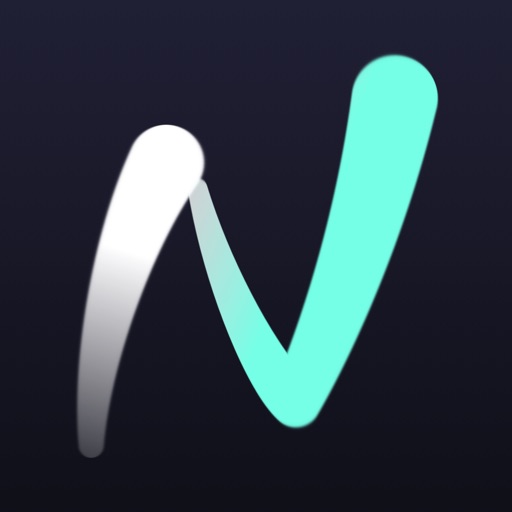このコンパクトな手のひらサイズの光るデバイス。見た感じよくわからないこれ、なんと…楽器です。
ROLIというメーカーから発売されているLightpad Blockと呼ばれるBluetooth接続可能なシリコンパッドのMIDIコントローラーです。パッド全体が感度のあるディスプレイのような機材なので、切り替えてレイアウトも変更することができます。
専用の「NOISE」というアプリと連携して演奏して遊びます。もちろんこの機材がなくてもフリーでタッチパネルでも十分に楽しめるアプリです。
楽器というとイメージ湧かないと思うので動画を見てください。こんな感じで使うデバイスです。 iPhone・iPadで使えます。
どうですか?テンション上がりませんか。僕もいろんなパッドタイプのMIDIコントローラーを使ってきました。(Maschine・Launchpad X・padKontrol・MPD218など)どれもそれぞれ高機能で、音楽を作る上で直感的に操作できるのはよかったんですが、
- 機材が大きい
- パソコンがないと動かない
- 高機能すぎて曲作りが複雑
- 気軽に作るというよりも本格的に制作しなきゃいけないハードルの高さ
- 音楽的知識がないとむずかしい
というように音楽に対してちょっとウエイトが重い感じがありました。
「もっとラフに、手軽に、ゆるーく作りたい」と思うとこれくらいの機材の方があってるのかなーと。音源が使い切れないほどあるよりは、限られた中で作っていく方が迷わないしクリエイティブになれそうな気がして。
ということでROLIのLightpad blockを買いました。
目次
ROLI Lightpad block開封レビュー
まずは開封してみましょう。箱はシンプルなスクエアタイプ。
 

同梱物はこんな感じです。
- 本体
- 取扱説明書
- 登録用シリアルナンバー
- ステッカー
- USB-Cケーブル
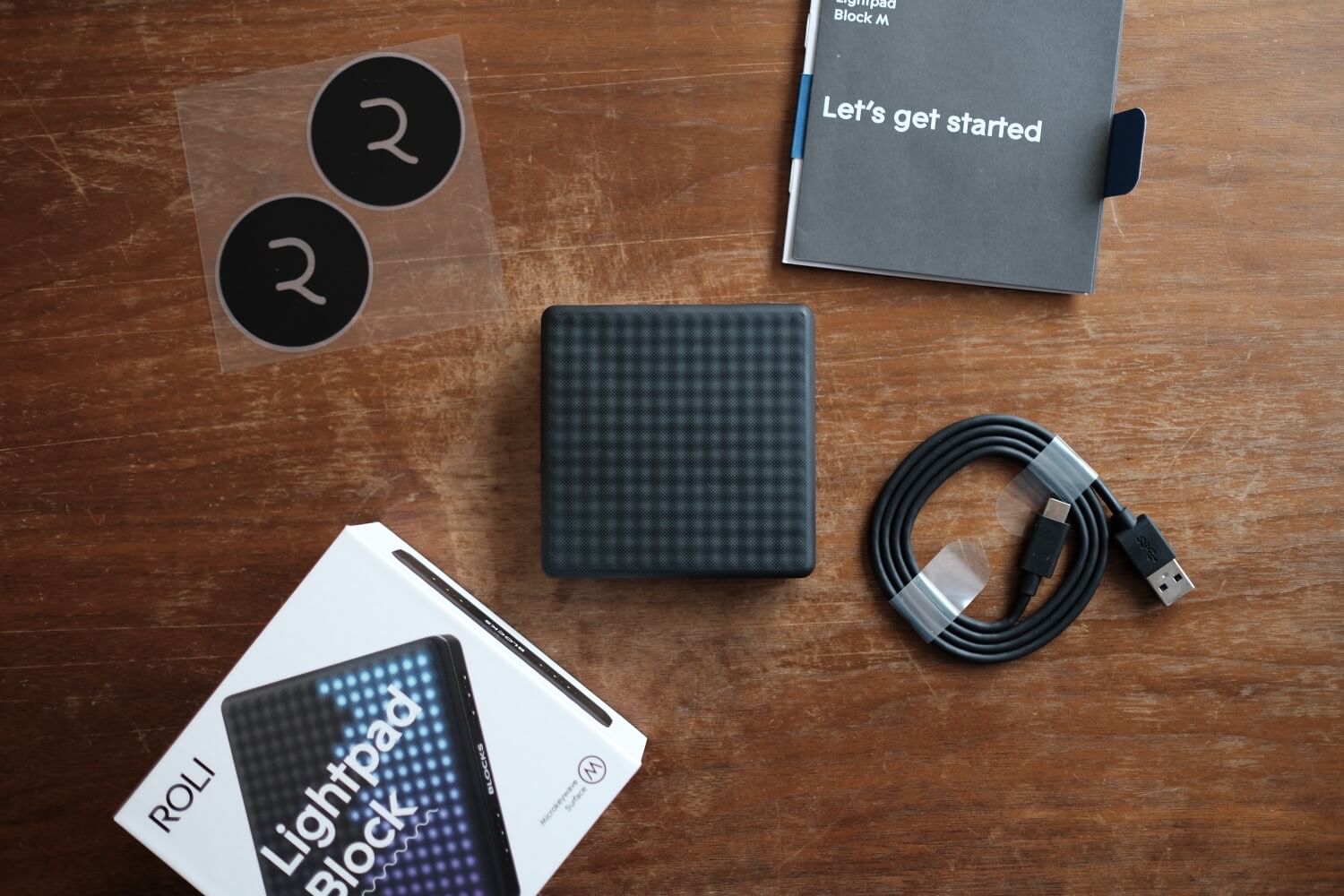 

▼本体のサイズ感は手のひらサイズ。小さくて表面はシリコンになっています。ぷにぷにして気持ちいい。
 

▼ iPhone 11と比較するとこんな感じ。 iPhoneよりもさらにコンパクト。ポケットに入るくらいの大きさですね。
 

▼本体側面にはそれぞれマグネット端子が付いています。他のLightpadと接続して連動させるコネクタになりますね。
 ▼充電及びPC接続用の端子。
▼充電及びPC接続用の端子。
 

▼ちょっと大きめなセレクトボタン。これでモードを変更したりします。
 

▼小さいボタンは電源ボタン。Bluetoothのペアリングもここ。
 

▼接続・ペアリングされてない状態でセレクトボタンを押すと電池残量が表示されます。パッと見て残りが分かるのもグッド。
 

ROLI Lightpad block の使い方
基本的にはアプリと連動して使うことを前提に作られてるので、まずはアプリをダウンロードします。Lightpad blockがなくてもアプリだけでも同じように楽しめるので、興味があるひとはダウンロードしてみてください。
アプリをダウンロードしたら、Lightpad blockをBluetoothで接続します。
▼本体の電源ボタンを押すとペアリングのモードになります。 まずはiPhoneで試してみます。
 

▼そしてNOISEアプリを開いて右下のロボット兵の目みたいなアイコンをタップ。すると「Connect Blocks」が出てくるのでそこからペアリングモードのLightpadを選びましょう。
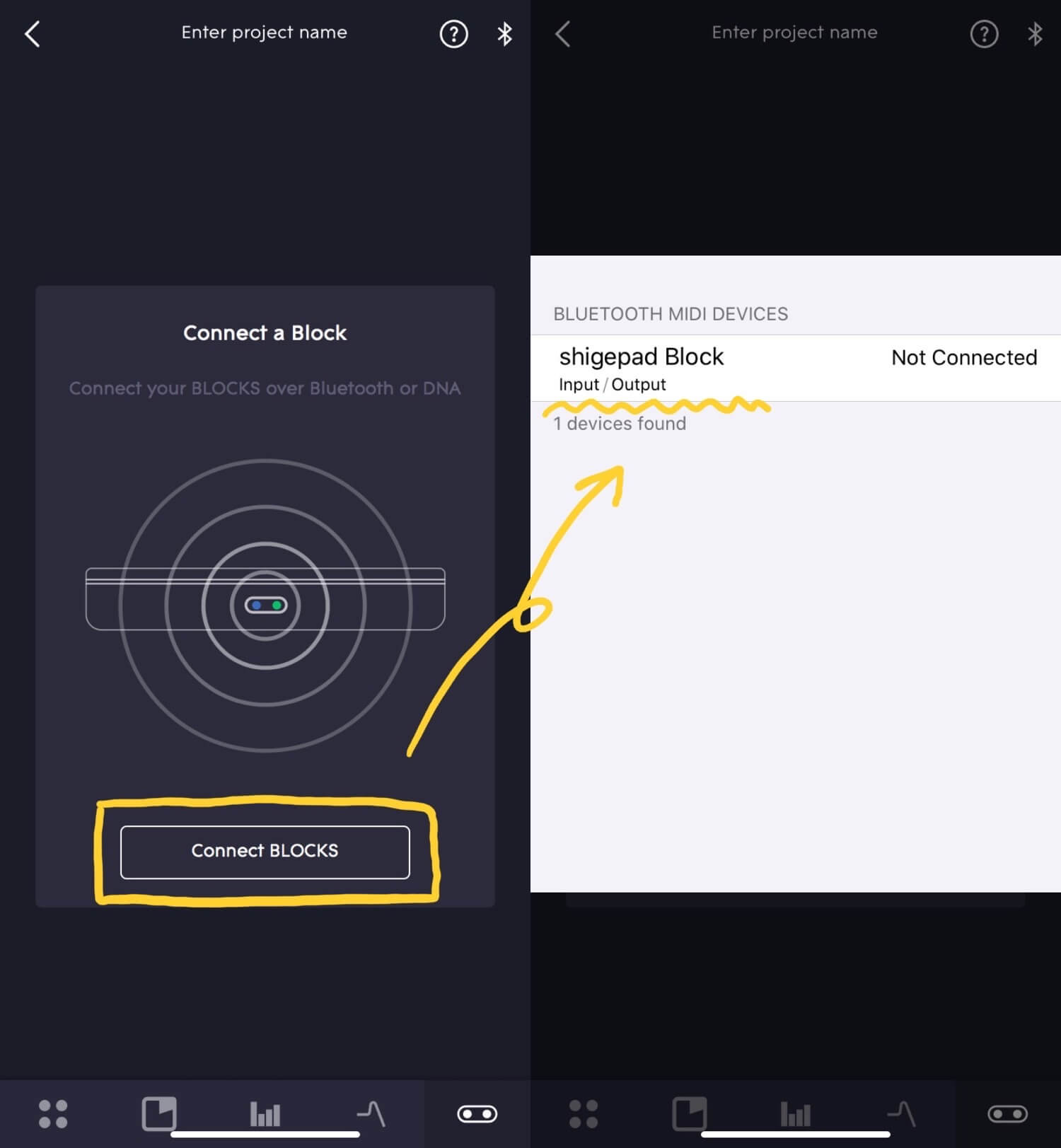 

▼接続すると iPhone・iPadの画面と同じパッドのレイアウトに切り替わります。
 

これでパッドの方を叩いたり押したりすると iPhoneのアプリから音が鳴る仕組みです。5D touchという演奏方法が可能なので、音楽的な知識やスキルがなくてもなんとなくいい感じに演奏できる仕組みになっています。
▼動画ですが使い方のイメージは湧くんじゃないかと思います。
ちょっといじってるだけでまあまあ使えるようになるので、仕組みは本当にシンプルにできています。ただ触ってるだけでも楽しいし、何より光のエフェクトが見ててテンション上がりますね!
ROLIのLightpadこんな小さいけど、
・Bluetooth接続
・ガレージバンド対応(Noise App)
・5D touchによる演奏表現
・複数繋げて拡張可能デザインもクール! pic.twitter.com/nCagOUYPpW
— しげ (@piece_hairworks) March 22, 2020
NOISEアプリは iPhone・iPad両方に対応しているんですが、iPadの画面の方が表示できる情報量が多いので使いやすいかも?
iOSのGarageBandのプラグインとしても使える
NOISEアプリでは4トラックの音源しか利用できません。もっと幅広くトラックメイクしたいのであればちょっと物足りない人もいると思います。
そんな時は iPhone・iPadに標準でインストールされているGarageBandにNOISEをプラグインとして使ってみましょう。
▼GarageBandの画面で新規トラックをたちあげて「EXTERNAL」トラックの「Audio Units」を選択します。
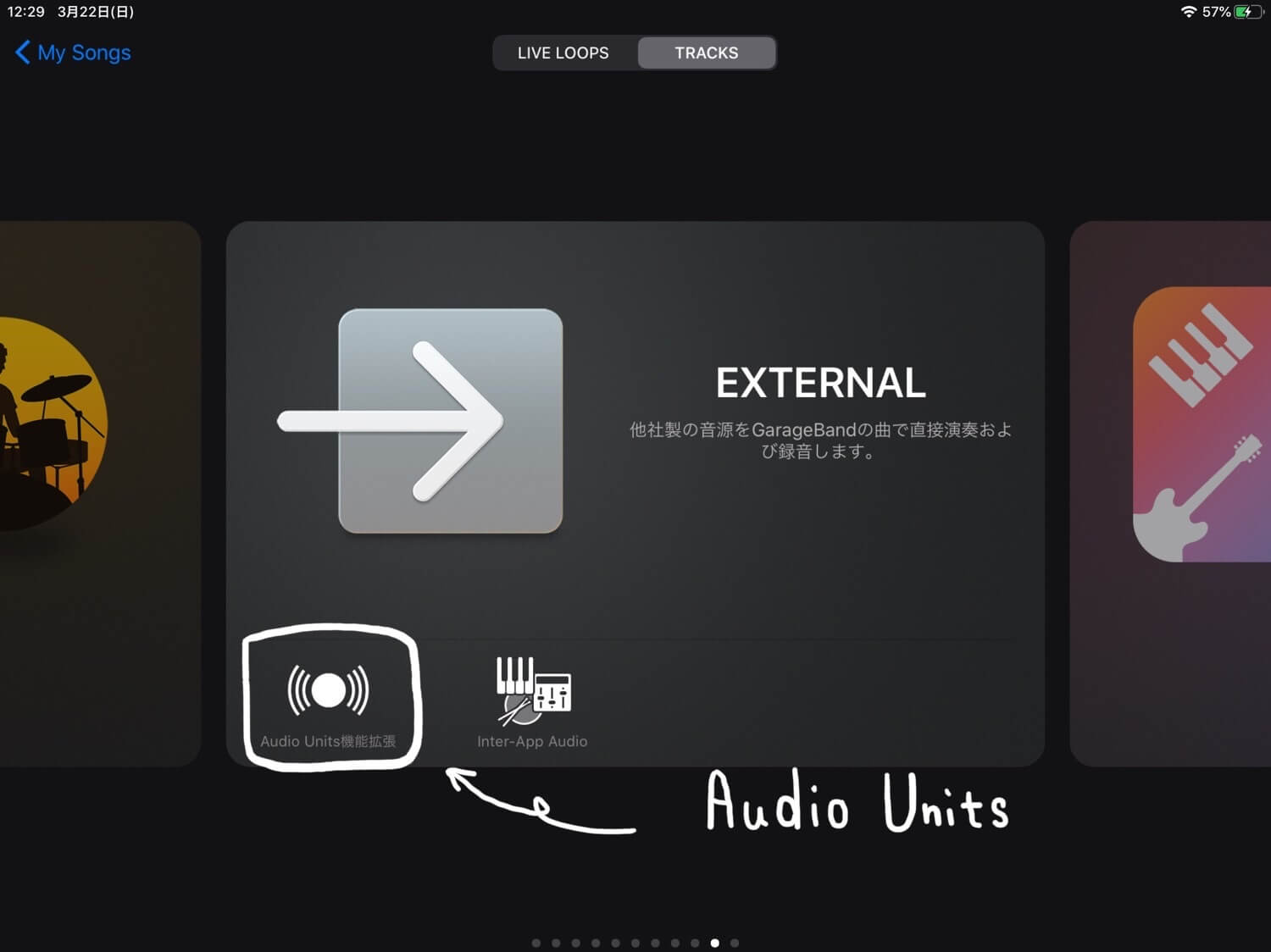 

▼するとNOISEアプリが「Drums・Melody」のプラグインに。それぞれビートとメロディーに分かれています。ドラムを入れたいならDrums、音階のある楽器はMelodyを選びましょう。
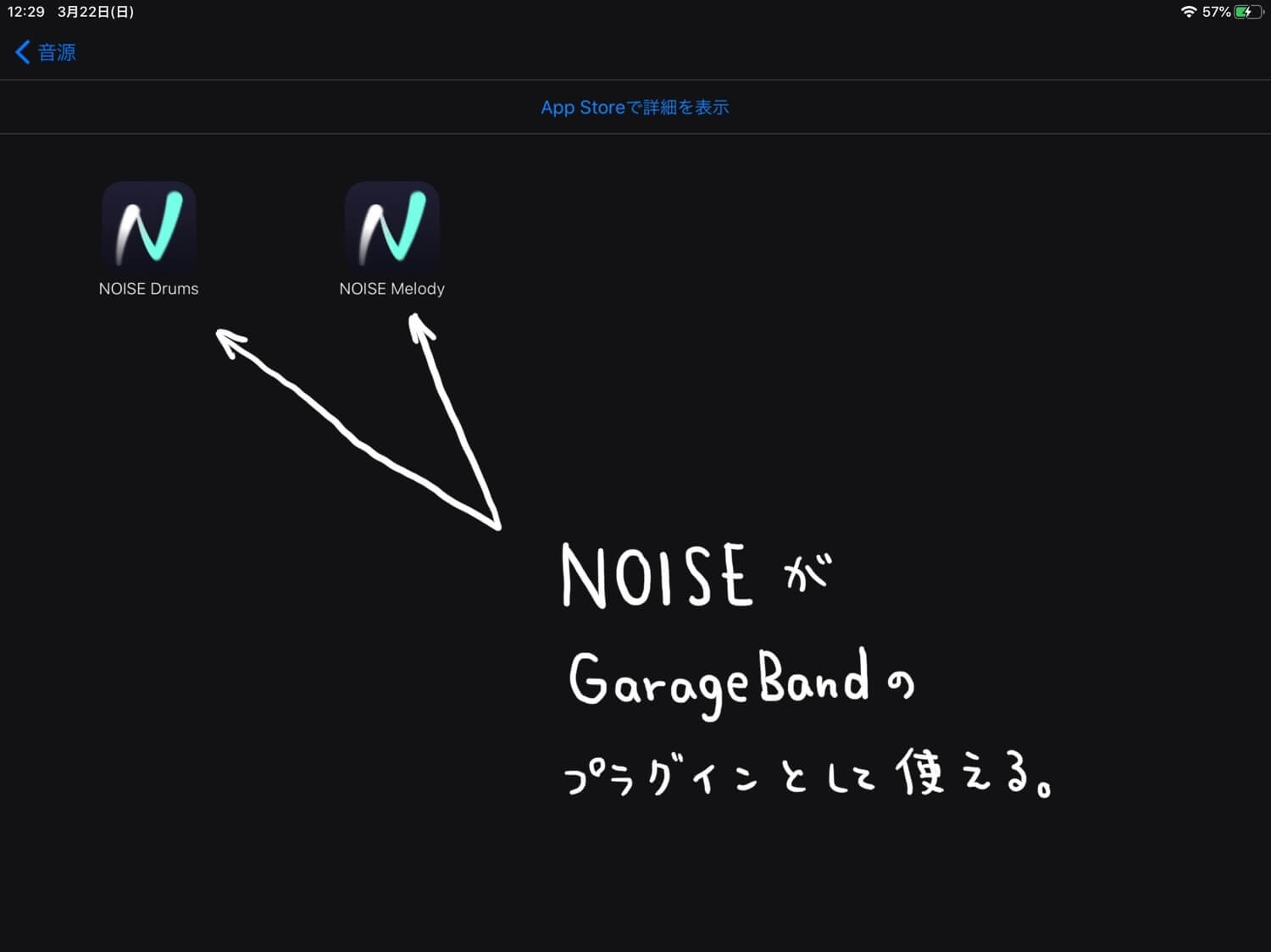 

▼プラグインをロードしたら、Lightpad BlocksをBluetooth接続します。右上の設定から「詳細」を選びます。
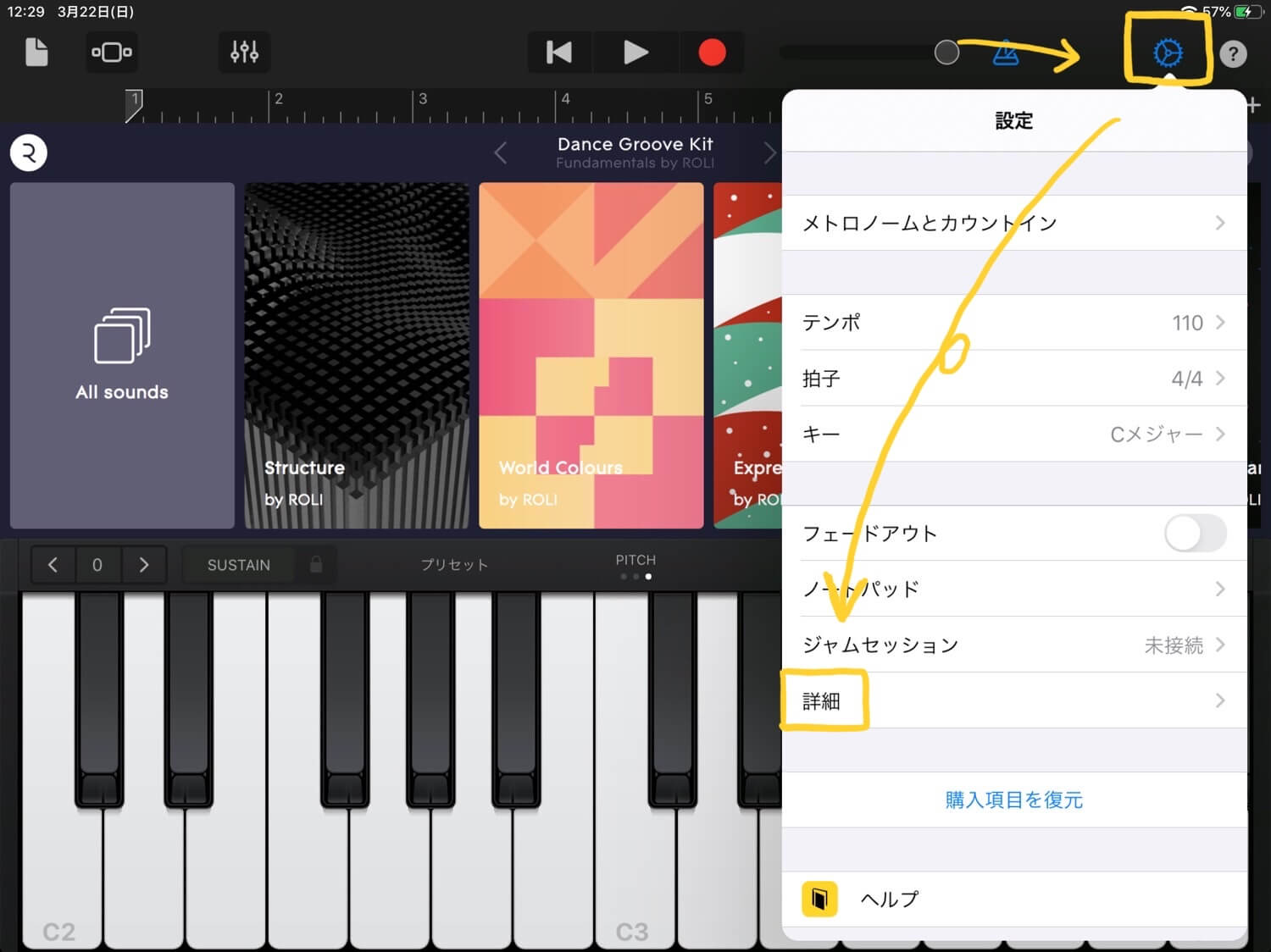 

▼ここの「Bluetooth MIDIデバイス」からLightpad Blocksを選びましょう。
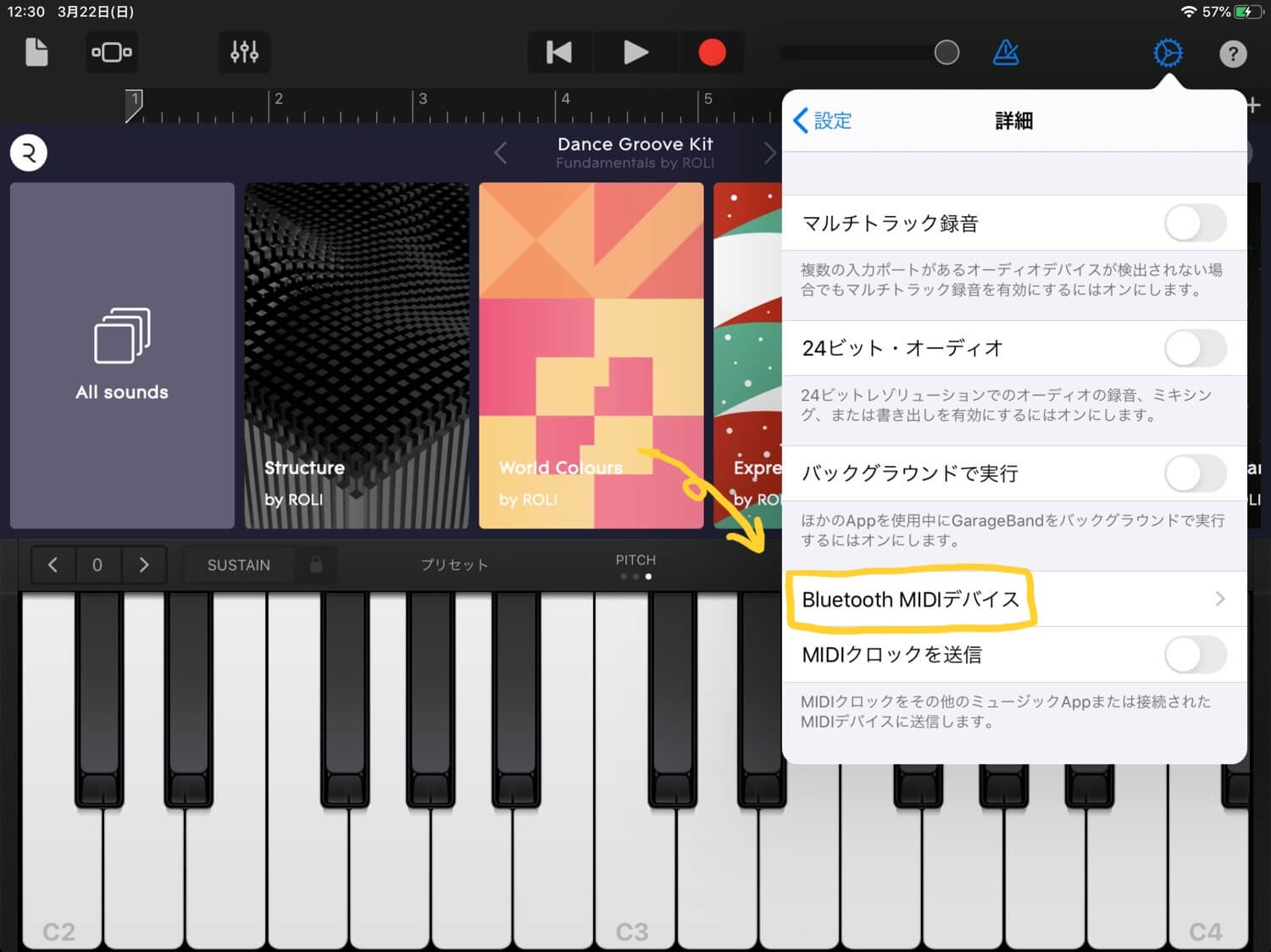 

▼Lightpad Blocksの方もペアリングモードにしておきましょう。接続できたらこれでGarageBandでもNOISEと同じようにトラックメイクが可能です。
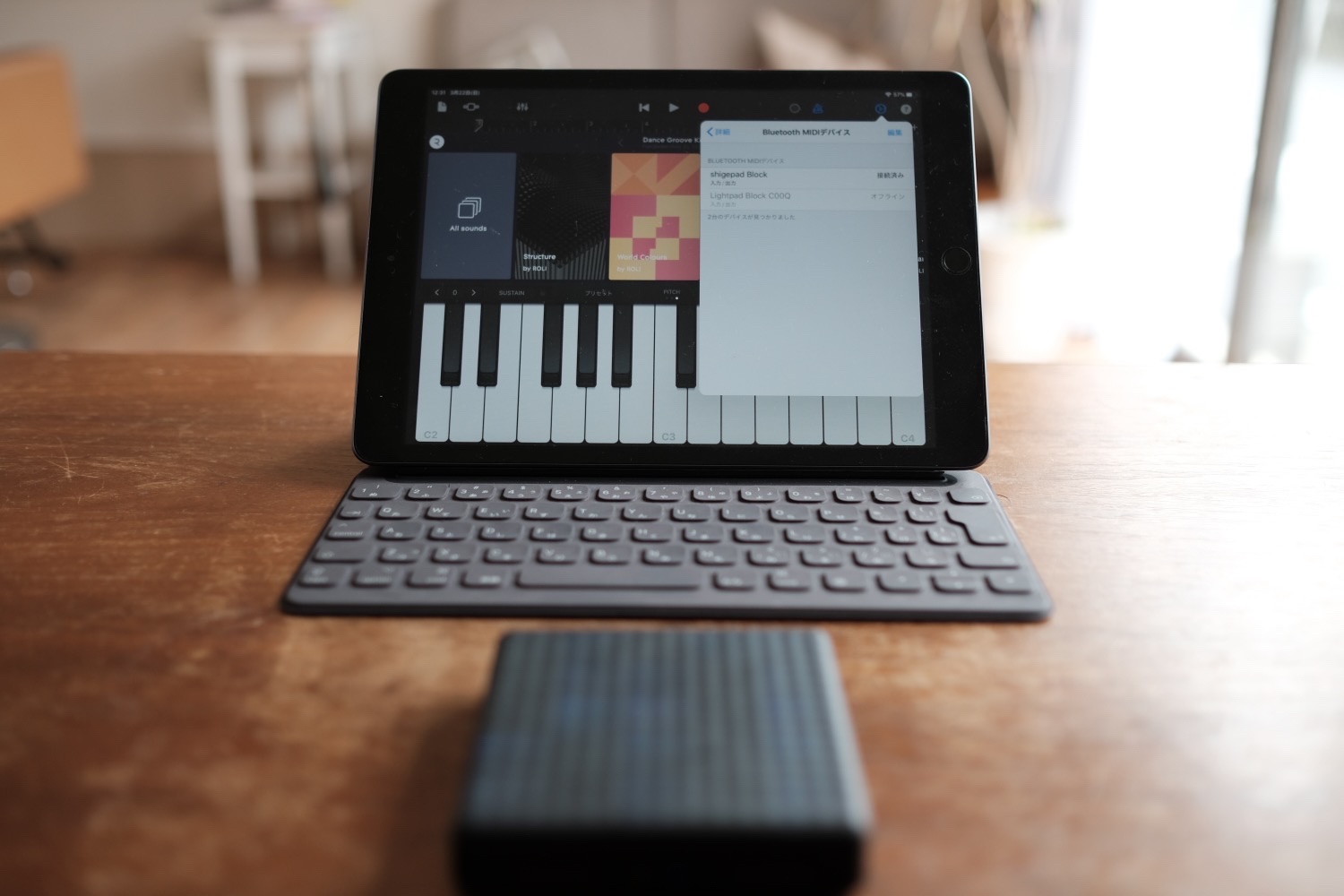 

▼キーボードの右上の広げるマークのところをタップすると、
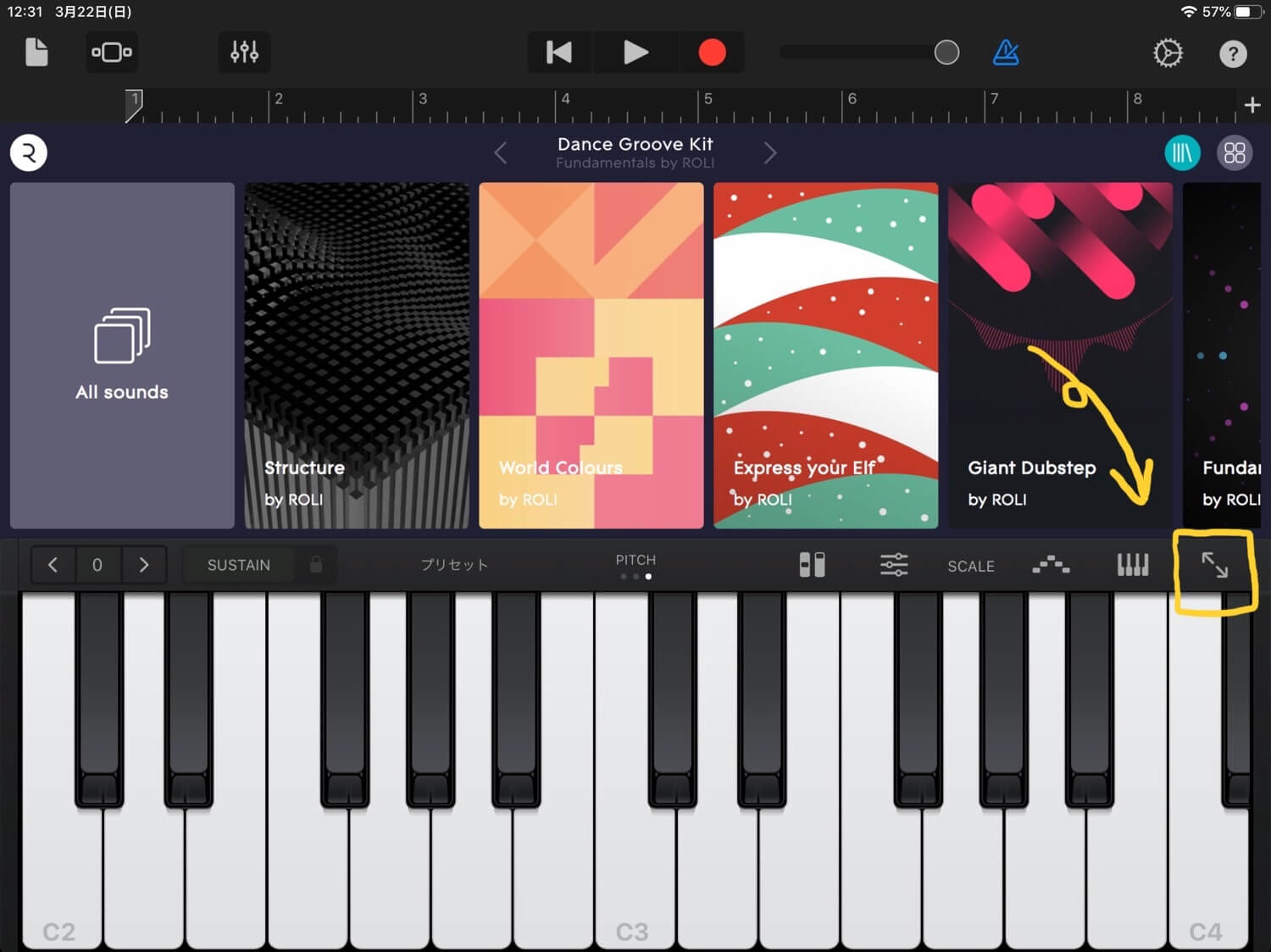 

▼NOISEのレイアウトが出てくるので、こっちの方が分かりやすいと思います。
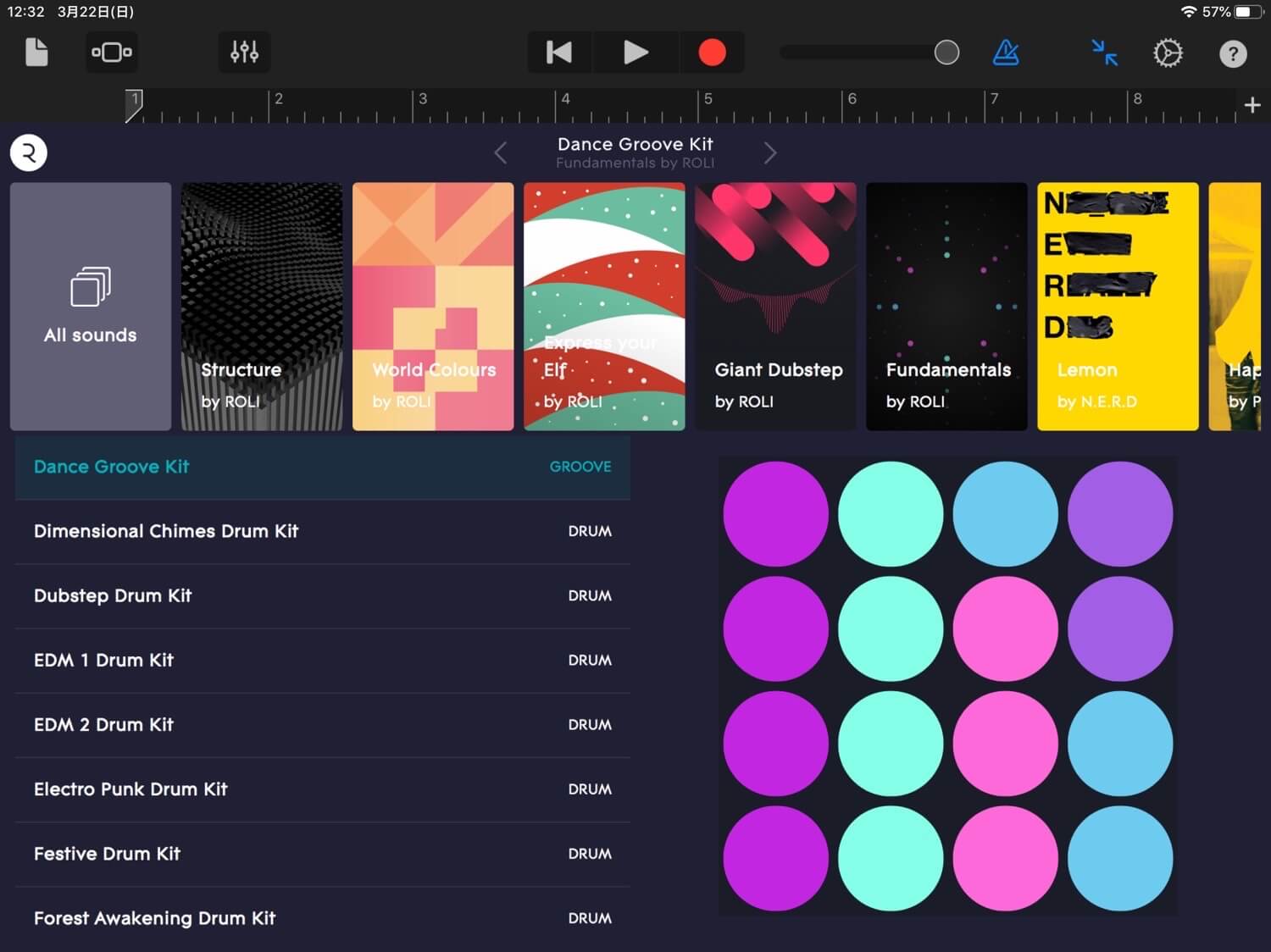 

▼録音すると打ち込まれたMIDIもきちんと記録されます。もちろん編集も可能なのでより高度なトラックメイクが可能です。
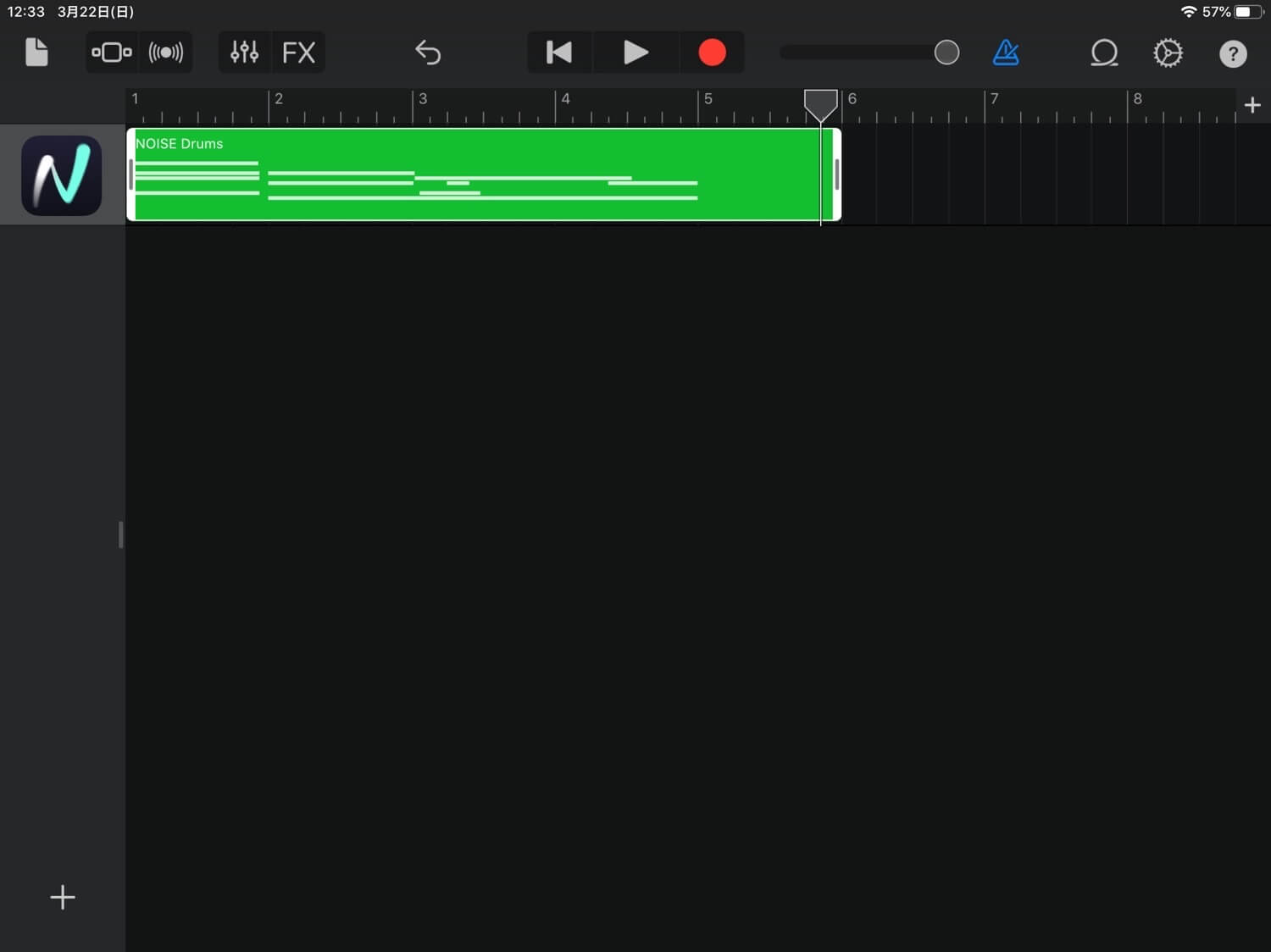 

▼きちんとGarageBand上でも連動して音源が鳴ってます。僕の使ってるiPad第7世代でも遅延も感じられないので、トラック数を増やしすぎなければ十分楽しめると思います。
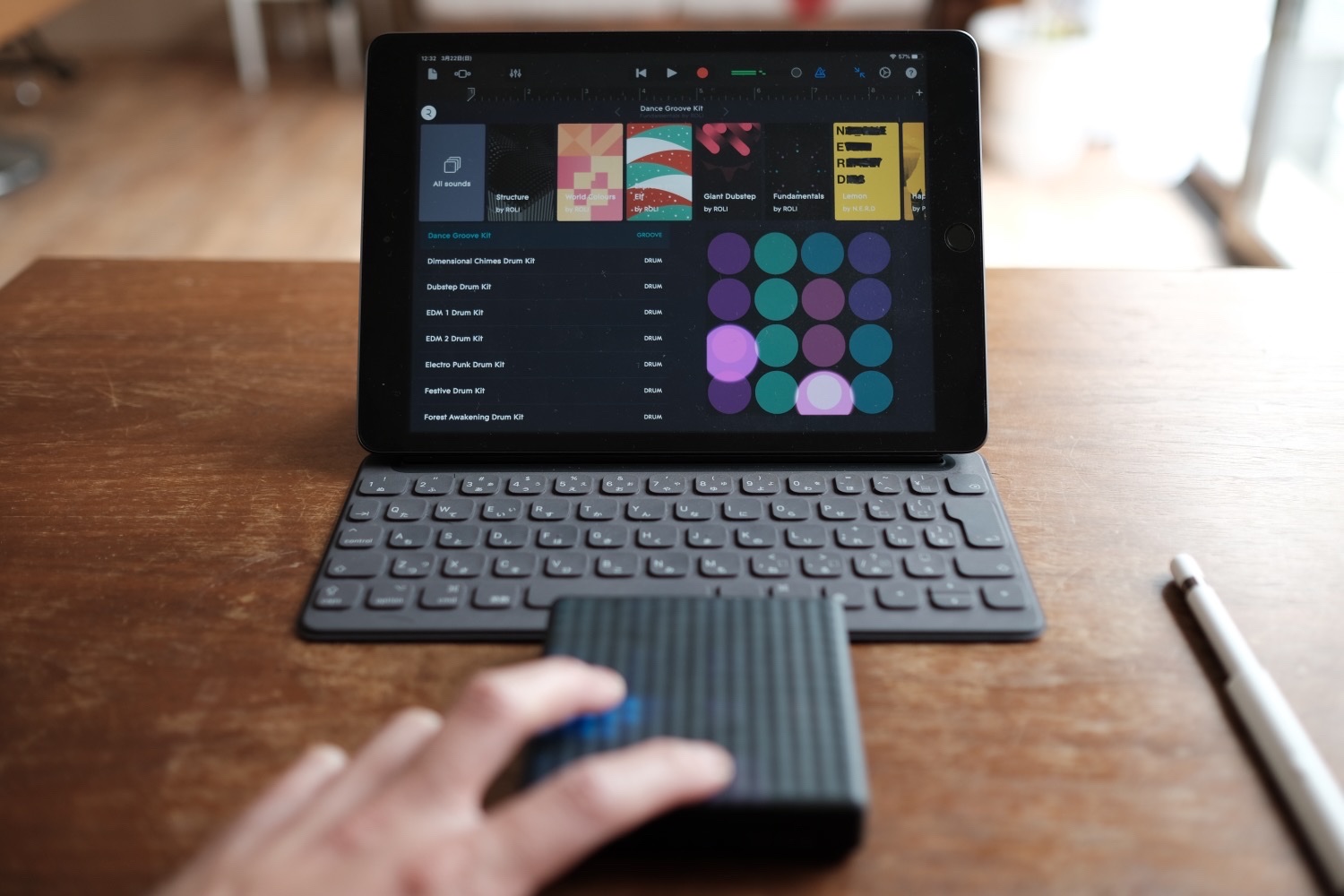 

iPadでトラックメイク・DTMするならiPad Proの方がスペックが高いのでおすすめですが、十分この普通のiPadでも楽しむことができます。iOSのGarageBandは音源も多く、操作性も非常に使いやすいと思うので別でアプリ買わなくても色々楽しめると思います。
小さいは正義、コンパクトなMIDIコントローラーLightpad Blocks
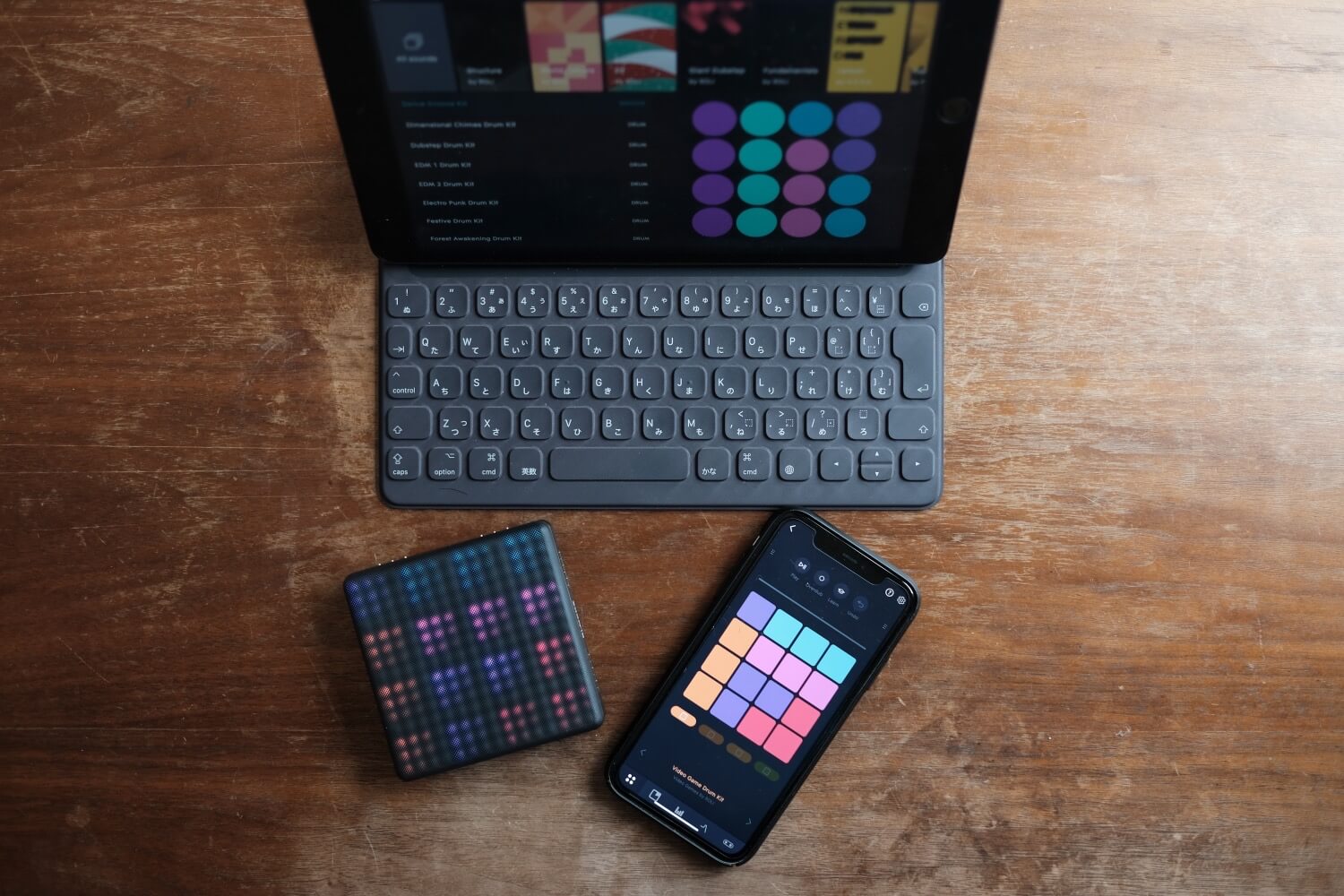
できることが同じなら小さい方がいい。本格的じゃなくても音楽を気軽に楽しみたい僕としては、このサイズ感のコントローラーはありがたい。直感的に操作を楽しめるのがいいですね!
大きい機材はもちろん操作しやすいし、演奏してても楽しいんですけど場所を取るし持ち運べない。デスクだっていっぱいになってしまいますよね。
コレなら引き出しにしまえるしワイヤレス。コロンとしたデザインも可愛くてデスクに並べておくのも様になる。
iPad・ iPhoneは毎日使うものだから、気軽に電源を入れてその時の気分で音楽を作るのもいいものですね!外でも使ってみたいですね〜。